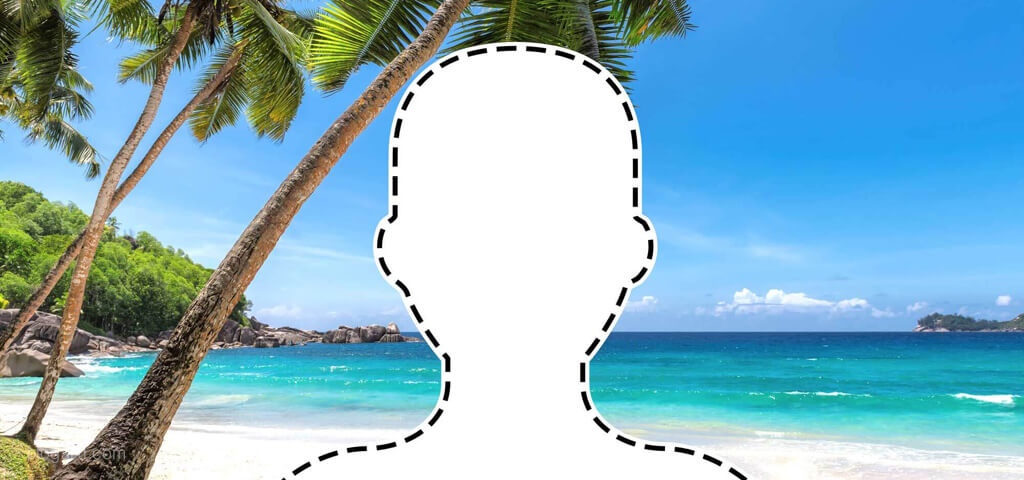
Pandemi nedeniyle dünya genelinde yüz milyonlarca kişi evlerinden çalışıyor. Dolayısıyla hem sesli hem de görüntülü görüşme ihtiyacı da önemli oranda artıyor. Şirketler, bu ‘evden çalışma’ sürecinde ekip üyeleri arasında herhangi bir kesinti olmaması ve iletişimin sağlanabilmesi için bu görevleri yerine getiren uygulamalara fazlasıyla önem veriyor. Microsoft Teams, Discord, Skype ve Zoom aslında en fazla tercih edilen uygulamaların başında geliyor. Ama aslında liste çok daha geniş.
Bu uygulamalar üzerinden görüntülü görüşme ihtiyacı hissedildiğinde ise devreye ek özellikler giriyor. Özellikle evinde toplantıya katılan kişiler, çalışma düzenine göre arka plandaki gereksiz detaylardan izole olmak isteyebiliyor. İşte bu noktada sanal arka plan konusu gündeme geliyor. Artık son dönemlerde hemen her görüntülü görüşme uygulamasına eklenen sanal arka plan özelliği, Zoom için de vazgeçilmez detaylardan biri. Doğal olarak kullanıcılar Zoom’da sanal arka plan oluşturmayı fazlasıyla merak ediyor.
İçindekiler
Zoom’da arka plan değiştirme
Masaüstü ya da mobil uygulamalar fark etmeksizin Zoom’da sanal arka planlar hızlı bir şekilde değiştirilebiliyor. Bu noktada izlenmesi gereken adımlar ise oldukça basit. İşte bilgisayar veya mobil ortam için Zoom’da arka plan değiştirme yöntemi detayları.
Bilgisayarda Zoom Arka Planını Değiştirme
Bilgisayarlarda Zoom uygulamasını açtıktan sonra Ayarlar bölümünden Sanal Arka Plan seçeneğine tıklayabilir ve ardından istediğiniz bir fotoğrafı belirleyebilirsiniz. Buradaki hazır taslaklara ek olarak isterseniz bilgisayarınızda kayıtlı olan fotoğrafları da sanal arka plan olarak belirleyebilirsiniz.
Telefonlarda Zoom Arka Planını Değiştirme
Zoom’un sanal arka plan özelliğini etkinleştirmek için bir toplantı odası oluşturun ya da herhangi bir odaya katılın. Ardından ekranın sağ alt kısmında yer alan ‘Daha Fazla’ seçeneği üzerinden Sanal Arka Plan kısmına dokunun. Eğer henüz yapmadıysanız, kameraya erişim için Zoom’a izin verin ve + simgesi üzerinden varsayılan olarak gelen fotoğraflar arasından bir seçim yapın ya da doğrudan cihazınızda kayıtlı olan bir fotoğrafı belirleyin. İşlem aslında bu kadar basit.
Belirlediğiniz bu arka planı gelecekteki tüm Zoom toplantılarınız için seçebilir ya da yalnızca mevcut oturumda tutabilirsiniz. Bu seçenek aslında mobil uygulama tarafında da Ayarlar bölümündeki Sanal Arka Plan kısmından da değiştirilebiliyor.
Zoom’un sanal arka plan özelliği Android’e 5.3.52640.0920 sürümüyle birlikte geliyor. Dolayısıyla kullanıcıların arka planı değiştirebilmesi için güncellemeyi yüklemesi şart. Aşağıdaki bağlantılar üzerinden Zoom’un hem masaüstü hem de mobil yani cep telefonu taraftaki uygulamalarının en yeni sürümlerini indirip kurabilirsiniz.
Zoom Windows: https://www.microsoft.com/tr-tr/p/zoom-rooms/9nh8747bw3bc?rtc=1
Zoom macOS: https://apps.apple.com/us/app/zoompresence/id900259081?ls=1,
Zoom Android: https://play.google.com/store/apps/details?id=us.zoom.zrc






İlginiz için teşekkürler, gayet faydalı bir içerik.